Wenn Sie häufig E-Mail-Nachrichten von Windows-Benutzern erhalten, ist es möglich, dass einige der Anhänge, die Sie erhalten haben, das Wort „winmail.dat“ im Dateinamen enthalten. Sie haben vermutlich versucht, die Datei auf Ihrem Mac zu öffnen, waren jedoch erfolglos, weil Sie es nicht wussten So öffnen Sie winmail.dat auf einem Mac.
Wenn Sie unter Mac OS Dieser Artikel bietet eine ausführliche Untersuchung der winmail.dat-Dateien, einschließlich einer Erläuterung dieser Dateien und Anweisungen zum Öffnen dieser Dateien auf einem Mac.
Inhalte: Teil 1. Was ist eine Winmail.dat-Datei?Teil 2. Wie öffne ich Winmail.dat-Anhänge auf dem Mac online?Teil 3. Wie öffne ich Winmail.dat auf einem Mac mit kostenlosen Tools?Teil 4. Öffnen Sie eine Winmail.dat-Datei und ändern Sie den Erweiterungsnamen
Teil 1. Was ist eine Winmail.dat-Datei?
Die Tatsache, dass die Datei das Suffix .dat hat, weist darauf hin, dass es sich um eine Datendatei handelt. Diese Daten können in Form von Text, Bildern oder sogar bewegten Bildern vorliegen und alles Mögliche sein. Da macOS nicht weiß, welche Art von Daten die Datei enthält, kann es nicht bestimmen, mit welcher Anwendung sie geöffnet werden soll.
Sie können es mit einem Texteditor öffnen und versuchen herauszufinden, welche Art von Daten in der Datei enthalten sind. Anschließend können Sie manuell eine Anwendung aus dem Kontextmenü auswählen, das angezeigt wird, wenn Sie im Finder mit der rechten Maustaste auf die Datei klicken und dann im angezeigten Untermenü „Öffnen mit“ auswählen.
In diesem Aufsatz konzentrieren wir uns jedoch auf eine bestimmte Art von .dat-Datei, nämlich eine Datei mit dem Namen winmail.dat. Eine Datei mit der Erweiterung winmail.dat wird von Microsoft Outlook erstellt, um als Datenträger zu dienen.

In einigen Fällen hat der Absender der E-Mail Outlook so konfiguriert, dass Nachrichten im Rich-Text-Format (RTF) geschrieben werden. Und obwohl ein Mac problemlos RTF-Dateien lesen und schreiben kann, wird der E-Mail irgendwann im Prozess eine winmail.dat-Datei angehängt, höchstwahrscheinlich nachdem sie von Microsoft Exchange oder Outlook verschlüsselt wurde, aber bevor sie übertragen wird.
Es ist möglich, dass die winmail.dat Datei ist in bestimmten Fällen wirklich eine echte Bindung; Beispielsweise kann es sich um ein Word-Dokument oder eine Kalendereinladung handeln, die falsch codiert wurde. Um zu erfahren, wie man winmail.dat auf einem Mac öffnet, fahren Sie mit den nächsten Abschnitten dieses Artikels fort.
Teil 2. Wie öffne ich Winmail.dat-Anhänge auf dem Mac online?
Sie können eine Kostenloser Online-DAT-Dateireader wenn Sie wissen möchten, wie man winmail.dat online auf einem Mac öffnet, oder wenn Sie nur auf eine oder zwei Winmail.dat-Dateien zugreifen müssen und nicht ausdrücklich Programme von Drittanbietern herunterladen möchten.
Der Winmail.dat Reader erwies sich in unseren Tests als die benutzerfreundlichste Option, da er uns die schnelle und einfache Untersuchung der Winmail.dat-Datei ermöglichte. Dank dieser Funktion haben Benutzer die Möglichkeit, beim Hochladen einer winmail.dat-Datei zu Lesezwecken von einem lokalen Computer auszuwählen oder eine URL anzugeben.
Es kostet nichts und es ist nicht erforderlich, zusätzliche Software herunterzuladen oder zu installieren. Die Geschwindigkeit, mit der Dateien geöffnet werden können, hängt auch vom Status des Netzwerks des Benutzers ab. Das Öffnen von Batch-Dateien wird nicht unterstützt.
Darüber hinaus ist die maximale Dateigröße, die geöffnet werden kann, auf 50 Megabyte (MB) begrenzt, es gibt Werbung auf der Website und es besteht die Möglichkeit, dass Informationen gestohlen werden könnten.
- Starten Sie Ihren Webbrowser und gehen Sie zur Website von Winmaildat. An dieser Stelle können Sie entweder die URL eingeben oder hochladen dat-Dateien von Ihrem PC.
- Wählen Sie einfach "Start" aus dem Dropdown-Menü, um die Datei winmail.dat im RTF-Format zu erhalten.
- Anschließend wird der Hauptinhalt der Nachricht zusammen mit dem Anhang der ersten E-Mail angezeigt.
- Bevor Sie auf die RTF-Datei zugreifen können, müssen Sie zunächst den Nachrichtentext herunterladen.
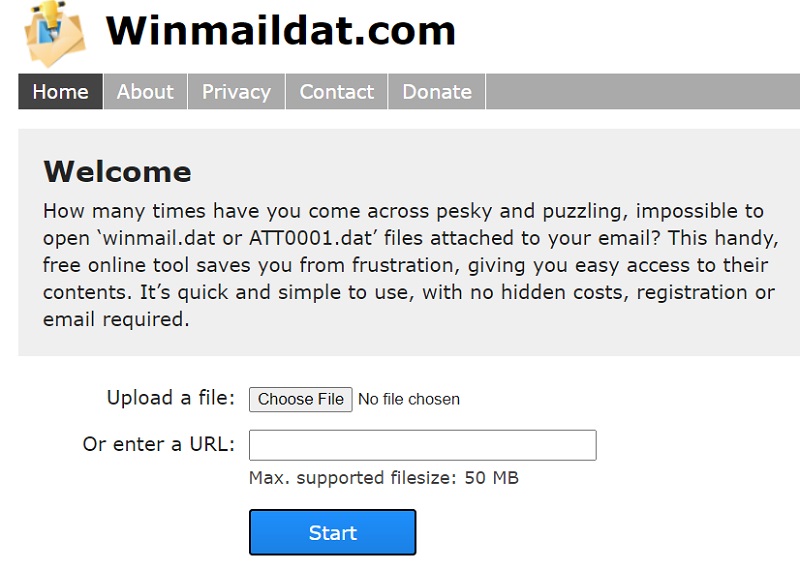
Teil 3. Wie öffne ich Winmail.dat auf einem Mac mit kostenlosen Tools?
Es gibt zwei kostenlose Tools zum Öffnen von Winmail.dat-Dateien auf dem Mac, wenn Sie nicht regelmäßig auf die Winmail.dat-Datei auf dem Mac zugreifen müssen, nicht mit vielen Dateien arbeiten oder eine kostenlose Lösung bevorzugen . Hier erfahren Sie, wie Sie winmail.dat auf einem Mac mit TNEF' Enough oder Letter Opener öffnen.
TNEF ist genug
Es handelt sich um eine kostenlose Mac AppStore-Anwendung, mit der Benutzer die Anhänge von Winmail.dat-Dateien (.vcf, .ics, .txt, .html) untersuchen und extrahieren können. Allerdings ist die Tatsache, dass es nur macOS 10.11 bis macOS 10.15 unterstützt, traurig.
- Stellen Sie sicher, dass die Enough-Software von TNEF heruntergeladen und auf Ihrem Mac eingerichtet ist, bevor Sie fortfahren.
- Zeigen Sie den Textinhalt, die Anhangsgröße und den Dateinamen an, wenn Sie die Datei „Winmail.dat“ mit „Enough“ von TNEF anzeigen.
- Herunterladen den Anhang auf Ihren Mac, indem Sie darauf doppelklicken.
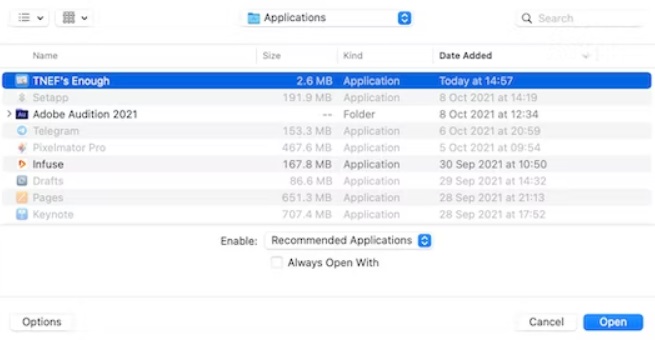
Brieföffner
Um eine Winmail.dat-Datei und ihren Anhang zu lesen, verbindet sich Letter Opener mit dem macOS Mail-Programm. Allerdings darf nur eine Winmail.dat-Datei pro Woche geöffnet und angezeigt werden.
- Im Mac AppStore oder auf der Website der App: herunterladen und ausführen dieses Programm.
- Ziehen Sie die Datei Winmail.dat beim Öffnen per Drag & Drop in das Programm.
- Sehen Sie sich die Textnachricht von Winmail.dat und alle Anhänge an.
Teil 4. Öffnen Sie eine Winmail.dat-Datei und ändern Sie den Erweiterungsnamen
Eine andere Möglichkeit, winmail.dat auf einem Mac zu öffnen, besteht darin, die Dateierweiterung zu ändern. Wenn der Absender angibt, dass er einen solchen Anhang senden wollte, fragen Sie ihn, was für ein Dokument er gesendet hat.
Der Anhang kann dann unter einem beschreibenden Namen sowie einer Dateierweiterung gespeichert werden, auf die ein Programm zugreifen kann, das diesen Dateityp unterstützt. Speichern Sie es beispielsweise als .docx- oder .doc-Datei, wenn es sich um ein Word-Dokument handelt. Speichern Sie es als .ics-Datei, wenn es sich um eine Kalendereinladung handelt.
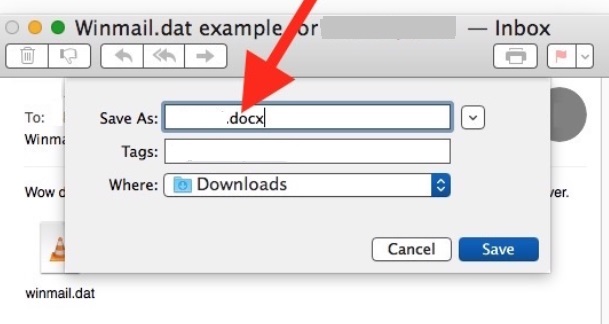
Tipps: Wie entferne ich E-Mail-Anhänge und den Cache auf dem Mac schnell?
Sind Sie frustriert darüber, wie langsam und träge Ihr Mac arbeitet? Möglicherweise haben wir jedoch eine hilfreiche Empfehlung für Sie. Um den ursprünglichen Zustand Ihres Mac wiederherzustellen, laden Sie das herunter und führen Sie es aus iMyMac PowerMyMac Dienstprogramm auf Ihrem Gerät.
Mit nur wenigen Klicks können Sie die Leistung Ihres Mac mit PowerMyMac optimieren, a Leistungsstarker und professioneller Mac-Reiniger. Dieses clevere Programm durchsucht Ihr Gerät gründlich, um unnötige Dateien und Daten zu finden und zu löschen.
Um die Effizienz Ihres Mac zu verbessern, löscht PowerMyMac – Junk Cleaner unnötige Dateien, einschließlich veralteter Caches, Protokolle, beschädigter Downloads und sinnloser Lokalisierungen. Probieren Sie dieses Tool noch heute aus!



